
Standaard heet het ingebouwde antivirusprogramma van Windows 10 Microsoft Defender scant uw pc in realtime op bedreigingen. Soms wilt u het misschien uitschakelen: tijdelijk of als u uw eigen antivirusoplossing gebruikt. Hier is hoe.
Als u een een ander antivirusprogramma voor Windows 10 , Zal Windows Defender zijn eigen real-time bescherming uitschakelen en uit de weg gaan. Als u echter geen ander antivirusprogramma heeft geïnstalleerd en u de realtime achtergrondscan van Windows Defender tijdelijk wilt uitschakelen, dan kan dat.
Waarschuwing: Schakel dit alleen uit als u weet wat u doet. Als u geen ander antimalwareprogramma uitvoert, kunt u geïnfecteerd raken door malware terwijl real-time scannen op de achtergrond is uitgeschakeld. Windows Defender zal het niet vinden.
Open eerst het menu Start en typ 'Windows-beveiliging'. Druk op "Enter" of klik op de snelkoppeling "Windows-beveiliging" om deze te starten.

Klik in Windows-beveiliging op "Virus- en bedreigingsbescherming" in de zijbalk. Selecteer vervolgens 'Instellingen beheren'.

Zoek in "Instellingen voor virus- en bedreigingsbescherming" de optie "Real-time bescherming" en klik op de schakelaar met de tekst "Aan" om deze in de "Uit" -stand te zetten.
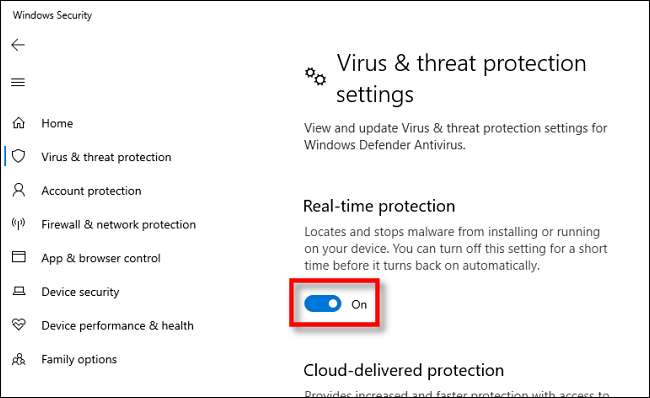
Real-time bescherming is nu uitgeschakeld. Windows-beveiliging geeft ook een eng uitziend bericht weer boven de schakelaar, waarin staat dat uw apparaat nu kwetsbaar is. Windows schakelt real-timebeveiliging na korte tijd automatisch weer in.
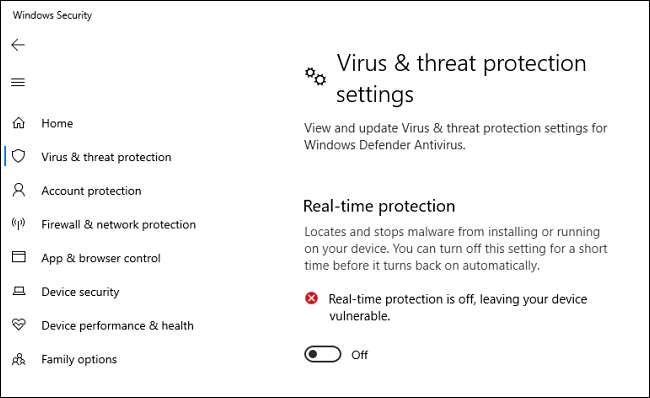
Sluit het Windows-beveiligingsvenster en de instellingen moeten worden opgeslagen. Als en wanneer u realtime bescherming opnieuw wilt inschakelen, gaat u gewoon terug naar de pagina 'Instellingen voor virus- en bedreigingsbeveiliging' en zet u de schakelaar weer op 'Aan'. Blijf Veilig!
VERWANT: Wat is de beste antivirus voor Windows 10? (Is Windows Defender goed genoeg?)







